На станицах сайта, я когда-то писал о плагине для размещения карт Google на своем блоге на базе WordPress, можете прочитать здесь.
В этой заметке я хочу рассказать Вам еще об одном плагине — Basic Google Maps Placemarks.
Этот плагин позволяет добавлять в статьи на вашем блоге карту Google с метками на ней.
Карта добавляется в статью с использованием специального короткого кода.
Перечислю особенности плагина, а затем рассмотрю несколько примеров его использования.
Основные особенности:
— каждый маркер на карте может иметь свой уникальный пользовательский значок, иметь общий значок для группы маркеров или значок по-умолчанию;
— настраиваемые параметры для типа карты, центр и размер окна с картой, масштаб, расположение элементов управления;
— возможность добавления разных карт на разных страницах сайта;
— метки могут быть объединены в категории, пользователь может назначать какие категории отображаются на разных картах;
— возможность кластеризации для большого количества маркеров;
— возможность использования HTML-кода в балуне
Теперь рассмотрим его установку и использование.
Устанавливается плагин одним из стандартных способов, например таким.
Мы скачиваем архив с последней версией плагина со страницы по адресу http://wordpress.org/plugins/basic-google-maps-placemarks/
Заходим в административную панель Вашего блога в раздел Плагины (Plugins) и нажимаете на кнопку Добавить новый (Add New).
Далее нажимаете на ссылку Загрузить и выбираете архив с плагином для загрузки и установки.
После установки его необходимо активировать.
После активации в разделе Параметры (Options ) появвится новая ссылка на страницу с настройками плагина Basic Google Maps Placemarks Settings
На этой станице устанавливаются основные настройки для отображения карты Google Maps по умолчанию.
В самом начале задается размер окна с картой в пикселях Map Width — ширина и Map Height — высота.
После этого в поле Map Center Address задается центр карты, его мы можем задать как в виде адреса, например Нижний Новгород, ул. Белинского, 59, так и в виде значений координат (56.315647,44.017142000000035).
Параметр Zoom — задает начальный уровень масштаба карты (значения от 0 до 21).
Далее устанавливается тип карты Map Type для отображения, Street Map — обычная карта, Satellite Images — изображение со спутника, Hybrid — гибридное и Terrain — физическая карта, основанная на информации о ландшафте.
Следующий параметр Type Control — устанавливает параметры для отображения элемента управления типом карты.
Off — не отображать;
Automatic — отображать с настройками по умолчанию;
Horizontal Bar — отображать в виде горизонтальной панели;
Dropdown Menu — отображать в виде выпадающего списка
Элемент Navigation Control определяет параметры отображения элемента управления масштабом карты
Off — не показывать;
Automatic — показывать автоматически;
Small — минимальный контрол;
Android — стиль андройд;
Zoom/Pan — стандартный (зуммирование и панорамирование)
В параметре Info. Window Maximum Width задается максимальное значение для ширины балуна метки.
Следующий блок настроек Marker Clustering управляет параметрами для кластеризации большого количества меток на карте.
Самый первый элемент в этом блоке — включение использования кластеризации, необходимо отметить параметр Enable marker clustering.
Далее, параметр Max Zoom устанавливает максимальный уровень, когда маркеры показываются без кластеризации
Grid Size служит для задания размера сетки кластеризатора в пикселях.
Последний параметр Style определяет стиль отображения кластеров
Default — по умолчанию;
People — в виде человечка;
Hearts — в виде сердец;
Conversation —
После того, ка мы настроили параметры по умолчанию, мы можем создать необходимые метки для отображения на карте
В основном меню перед Комментариями появится новый пункт Placemarks.
В нем мы можем добавить новые метки, категории меток и посмотреть и отредактировать уже добавленные.
Давайте для примера создадим новую категорию меток — Театры Нижнего Новгорода.
Для этого в меню выбираем пункт Placemarks и подпункт Categories.
Мы можем добавить новую рубрику (категорию) заполнив форму на странице
В поле название вводим — Театры Нижнего Новгорода
В поле Ярлык — название из латинских букв Theatres-NN
Описание оставляем пустым
Нажимаем на кнопку Добавить новую рубрику
Теперь можем добавить метки, выбираем меню Placemarks и подпункт Add New.
Появляется форма для ввода значений
Здесь все тоже достаточно просто.
В верхнем поле мы вводим название нашей метки — Оперный театр
В поле под ним мы можем ввести текст для описания, как в виде текста так и в формате html.
Для примера я ввиду адрес театра и его фото
В блоке Placemark Address в поле Addres нужно ввести адрес для нашей метки — Нижний Новгород, ул. Белинского, 59
А с правой стороны мы можем указать категорию, к которой будет принадлежать наша метка.
Можно также задать новое изображение для значка кликнув по ссылке Задать миниатюру и выбрав нужное изображение из медиабиблиотеки или загрузить новое.
После чего нажать на кнопку Опубликовать.
Точно также можно добавить сколько угодно меток в эту или другую категорию.
Как же вывести карту в статье?
Для этого в статью нужно добавить специальный тег с различными параметрами.
Например, чтобы вывести на карту метки из нашей группы Театры Нижнего Новгорода нужно написать:
[bgmp-map categories="Theatres-NN"]
[bgmp-map categories=»Theatres-NN»]
Какие еще параметры можно указывать
width="800" height="600" — задают размер окна с картой в пикселях;
placemark="105" — можно указать конкретную метку для отображения на карте;
center="chicago" — новый центр крты;
zoom="10" — новый начальный уровень масштаба;
type="terrain" — новый тип карты;
Мы можем вывести список меток с помощью тега [bgmp-list]
Можно вывести список меток из определенной категории, если добавить соответствующий параметр [bgmp-list categories="Theatres-NN"]
Думаю этот плагин будет полезен Вам для реализации проектов с использованием WordPress.

Блог на WordPress
Если Вы давно мечтаете о создании собственного блога на движке WordPress, то советую Вам обратить внимание на видеокурс "Wordpress — Профессиональный блог за один день".
Это более 100 видеоуроков, по всем аспектам создания и ведения своего блога на самом популярном движке в мире.
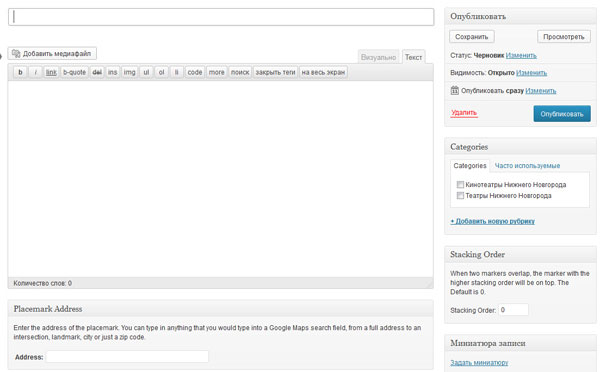
Дорый день!
После установки плагина и выполнения всех инструкций по настройки, на станице вместо каты появилось только это:
Basic Google Maps Placemarks error: JavaScript and/or CSS files aren’t loaded. If you’re using do_shortcode() you need to add a filter to your theme first. See the FAQ for details.
На сайте плагина (английская версия) я понял, что нужно что-то дописывать в functions.php. С кодами пхп еще пока не дружу.
Плиз хелп!!!
Пишется сообщение о невозможности использовании короткого кода (shortcode), т.к. JavaScript и CSS файлы плагина не могут быть загружены в вашей теме оформления. Попробуйте проверить работу плагина на локальной машине, на чистом WordPress.
Если все получится значит дело в Вашей теме.
Здраствуйте, подскажите куда именно вставлять теги?? Которые выведут карту на сайт.
В заметку на блоге или страницу
Спасибо браток!)